instalación del módulo
Para realizar la importación del stock actual en Odoo es necesario tener instalado un módulo de la OCA llamado stock_inventory_import, además del módulo de stock de Odoo. No requiere de configuración adicional.
CREACIÓN DEL INVENTARIO
Para proceder con la importación hay que crear un nuevo inventario, para hacerlo simplemente accedemos al menú Almacén > Ajustes de inventario > Crear y lo completamos con los siguientes ajustes:
Nombre: nombre que se le quiera añadir, por ejemplo, Primer inventario con Odoo.
Ubicación: ubicación por defecto donde estará este inventario, lo ideal es dejar la que aparece por defecto (ALM/Existencias).
Inventario de: aquí seleccionamos la opción Por archivo ya que queremos realizar el inventario a partir de un archivo.
Una vez completados los campos deberíamos tener una vista como la siguiente:
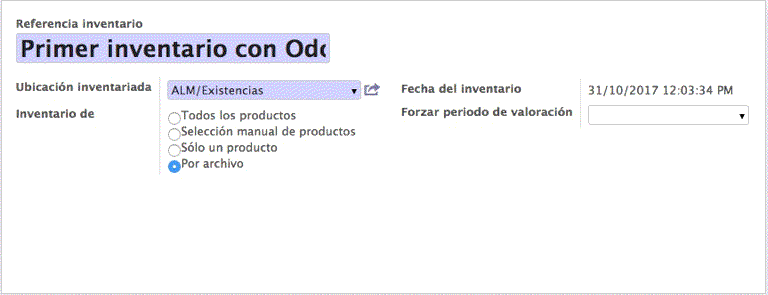
Presionamos guardar y ya tenemos creado el inventario.
CREACIÓN DEL ARCHIVO A IMPORTAR
Antes de proceder a la importación del inventario necesitamos un archivo con los datos. Dicho archivo se debe realizar en Excel y debe contener una columna llamada code con el código del producto (referencia interna) y otra columna llamada quantity con la cantidad disponible para dicho producto. Finalmente, hay que guardar el archivo en formato .csv y ya está listo.
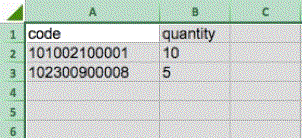
Ejemplo de cómo se debe crear el archivo .csv
CARGAR EL ARCHIVO
Ahora con el archivo creado, volvemos al inventario que se ha creado en los pasos anteriores y hacemos click en el botón Cargar archivo, que aparece de color rojo.
Veremos que aparece la siguiente ventana:
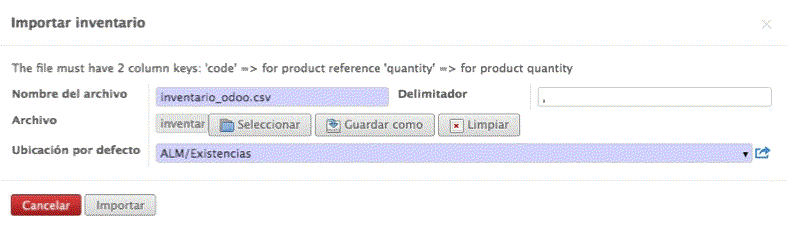
Simplemente debemos cargar el archivo creado con el botón Seleccionar y es posible que se deba cambiar el campo Delimitador dependiendo del programa con el que se haya creado (generalmente, con Excel el delimitador es ; y con OpenOffice es , ).
Una vez está todo listo presionamos el botón Importar.
PROCESANDO LA IMPORTACIÓN
Una vez importado correctamente veremos que hace falta procesar dicha importación. Si, en la vista que nos aparece, accedemos a la pestaña Líneas importadas podremos ver y revisar todas las líneas, el producto asociado y la cantidad que vamos a introducir. Incluso podremos eliminar las que detectemos que se trata de un error presionando el icono con forma de papelera..
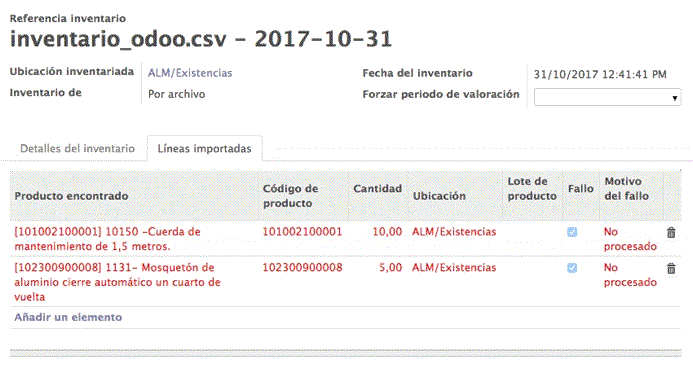
Una vez esté todo listo presionamos el botón en rojo Procesar las líneas del archivo. Este proceso puede llevar un tiempo dependiendo de la cantidad de líneas que vayamos a introducir.
Cuando termine, la misma vista se actualizará y veremos el resultado de procesar todas las líneas. Si todo es correcto, las líneas aparecerán de color verde.
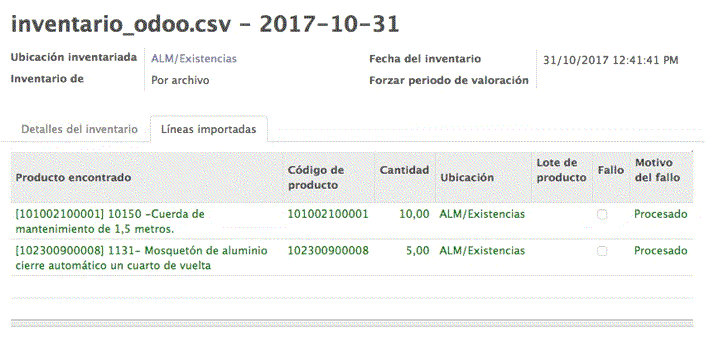
validar el inventario
Para finalizar, una vez ha terminado el procesamiento, podemos ir a las fichas de los productos para comprobar que se ha cargado el stock correctamente. Si es así, volvemos al inventario y presionamos el botón rojo Validar inventario para dar por finalizada la importación del stock a Odoo.
Si por un casual algo ha ido mal, simplemente podemos eliminar el inventario creado y empezar el proceso de nuevo.